# リテンション分析
リテンション分析は、各チャンネルから集客した新規ユーザーのデータ指標を測定したり、最も一般的な継続率などを分析するためのモデルです。例えば、2日目の継続率、3日目の継続率、7日目の継続などの継続率の指標を改善することは、プロジェクトの持続的な発展させる際も重要です。
リテンション分析では、次の質問に対する回答を得ることができます。
一例:
- 毎日新規ユーザーのうち、翌日もまだアクティブなユーザーの割合は?
- 過去の期間における新規ユーザーの 30 日間の LTV はどう?
- 各広告チャネルのROIは何日目に黒字になれるか?
# リテンションの定義を設定
分析を行う前に、分析主体が何であるかを決める必要があります。分析主体が異なれば、継続の観点も異なります。
例えば:ゲーム内のキャラクターの継続率を確認したり、アカウントの翌日の継続率を分析できます。

新規アカウントが翌日、3日後もアクティブである状況を分析したい場合は、次のように設定できます。
- 開始イベント:新規ユーザーを表すイベントーー登録
- 復帰イベント:アクティブを表すイベントーーログイン
リテンション分析はデフォルトで「日」を分析単位として設定しています。特定の週/月に開始イベントを完了したユーザーが続けて復帰イベントを完了したかどうか、つまり週または月で分析することも選択でき、次のN週/月で、N週/月の継続を取得します。
補足:
日単位の継続指標を分析したいが、週単位または月単位で表示したい場合は、表示設定で変更してください。
イベントを設定後リテンション分析モデルは、N日/週/月の継続人数、継続率、離脱数、離脱率指標を自動的に生成します。継続と離脱は次のように定義されます。
- 継続:とある日に開始イベントが発生し、復帰イベントは開始イベント日からN日後に発生します。それはN日目の「継続ユーザー」とカウントされます。
- 離脱:とある日に開始イベントが発生し、開始イベント日から1日目からN日後まで「復帰イベント」が発生していない場合、N日目の「離脱ユーザー」とカウントされます。
「同時表示」を有効にし、LTV や ROI の計算など、復帰イベントを完了したユーザーの他の指標を計算することもできます。
より正確なリテンションデータを取得するために、「関連プロパティを使用」も選択できます。有効にすると、ユーザーが復帰イベントを完了するだけでなく、プロパティ値が完全に一致することも必要となります。初期日付で複数回異なるプロパティ値の初期イベントが同時にトリガーされた場合は、複数の関連プロパティ対応グループに属することになります。
例えば、ゲーム内の異なる運営キャンペーンを比較したい場合、同じユーザーが翌日にも同じキャンペーンに参加有無を分析する際に、関連プロパティとしてキャンペーンタイプを指定できます。
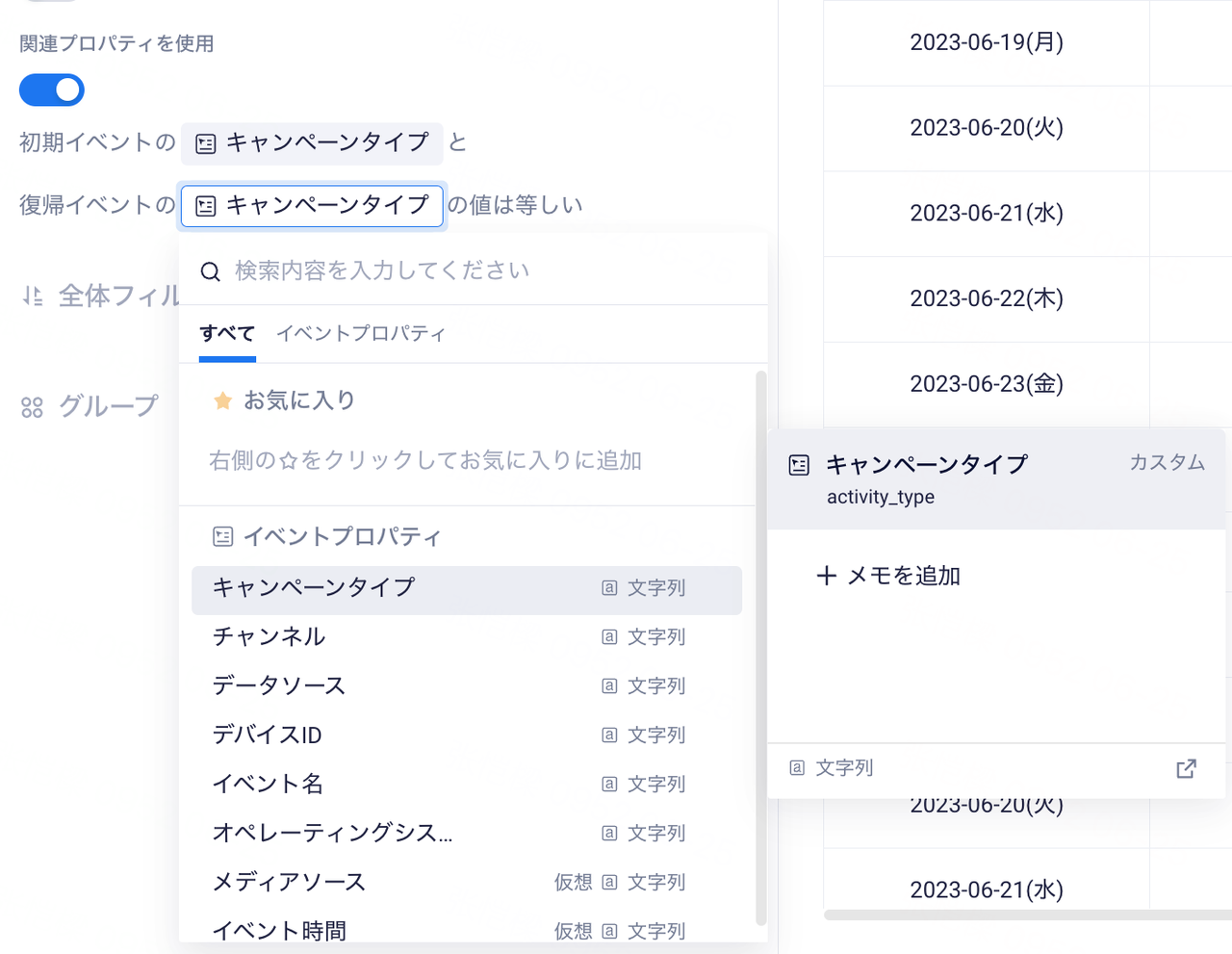
フィルター機能によるデータの絞り込みや、グループによる比較分析も可能です。イベント分析とは異なり、使用するグループがイベントプロパティまたはタグの動的マッチングである場合、分析主体が開始イベントを最初にトリガーしたときのグループ値のみを取得できます。つまり、分析主体は一定時間内で 1 つのグループにのみ属します。
例えば:1月1日から1月7日までの7日間、ユーザーが継続してアクティブだったのかを分析したい場合は、イベントプロパティのVIPレベルでグループ化します。ユーザーが7日以内に毎日ログインイベントを発生させ、VIPレベルが異なると仮定するとユーザーは1月1日にログインイベントが最初にトリガーされたときのVIPレベルに応じたグループにのみ分類されます。
# データ結果可視化
リテンション分析は、多様な可視化表示グラフを対応しており、デフォルトでテーブルに表示されます。
- テーブル
各セルにはある初日のN日目の継続人数・継続率が表示されており、マウスを動かすと説明が表示されます。継続率/離脱率の数値の大きさに応じ、各セルは青色のグラデーションで塗りつぶされます。意図しない日に青色が濃い場合は、異常値をすばやく発見できます。

テーブルの1行目は指定期間内の集計データを示しています。集計値ロジックの説明で集計値の計算ロジックを確認できます。2行目からはそれぞれの日/週/月の継続/離脱状況が表示されます。グループ項目を構成している場合は、日付の左側にある「+」 記号をクリックし、その日付の異なるグループのデータをポップアップウィンドウで表示できます。

異なるグループ値のデータを比較したい場合は、テーブルの表示形式を「グループ別」に切り替えることもできます。テーブルには、デフォルトで各グループ値の集計データが表示されます。+ 記号をクリックすると、ポップアップウィンドウのグループ下にある日付データを確認できます。
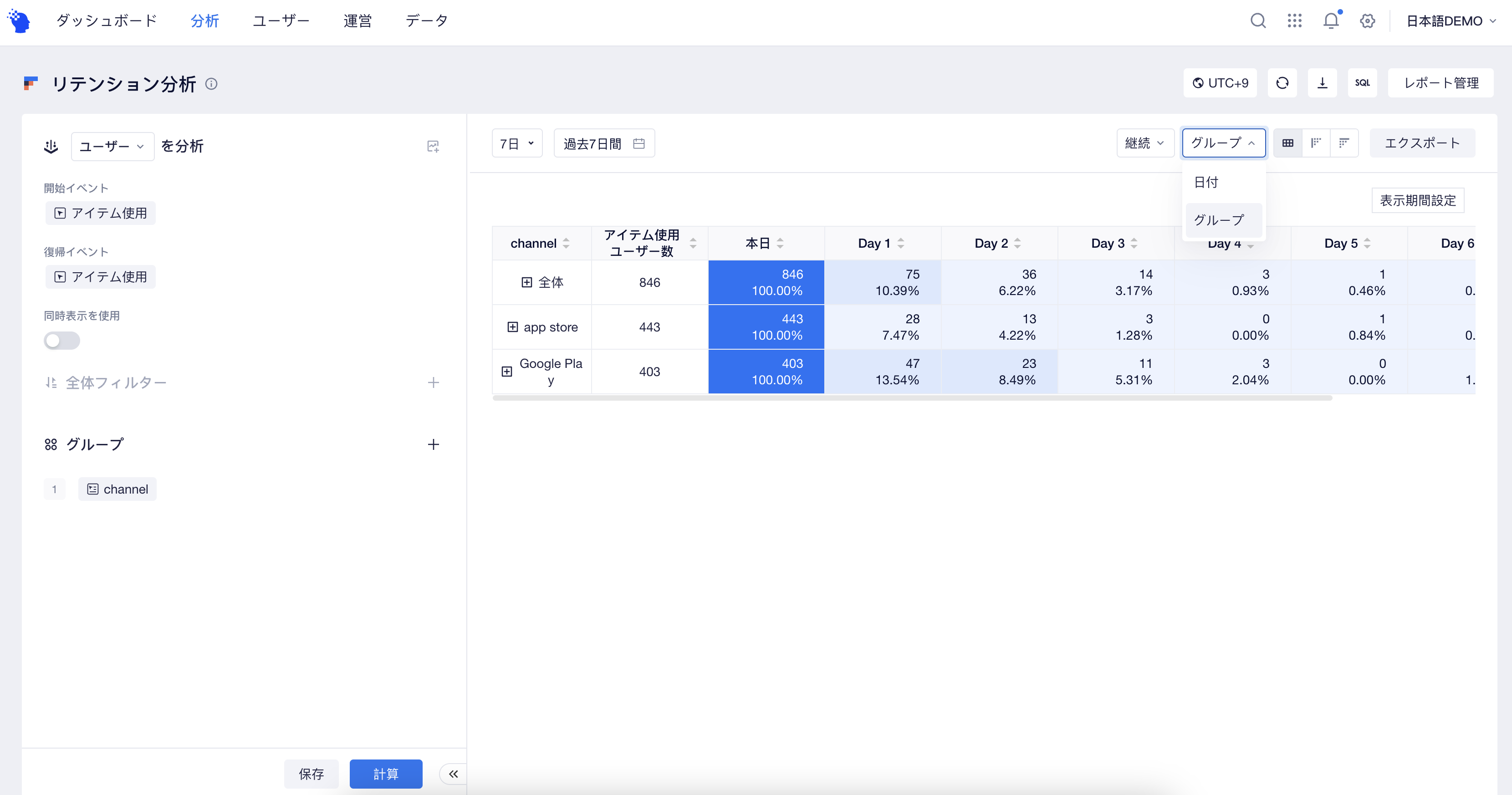
「本日」に関連するセルには、データが変動中であることを示す () が表示されることに注意してください。例えば、1月7日の継続率データを表示する場合、1月6日の翌日、1月5日の 3 日、1月4日の 4 日のセルには () が付きます。

- N日目の継続
N日目の継続は、N日目の継続/離脱指標の推移を折れ線グラフで表したもので、テーブルと比較すると異常と見られる開始イベントが発生した日を見つけやすくなります。
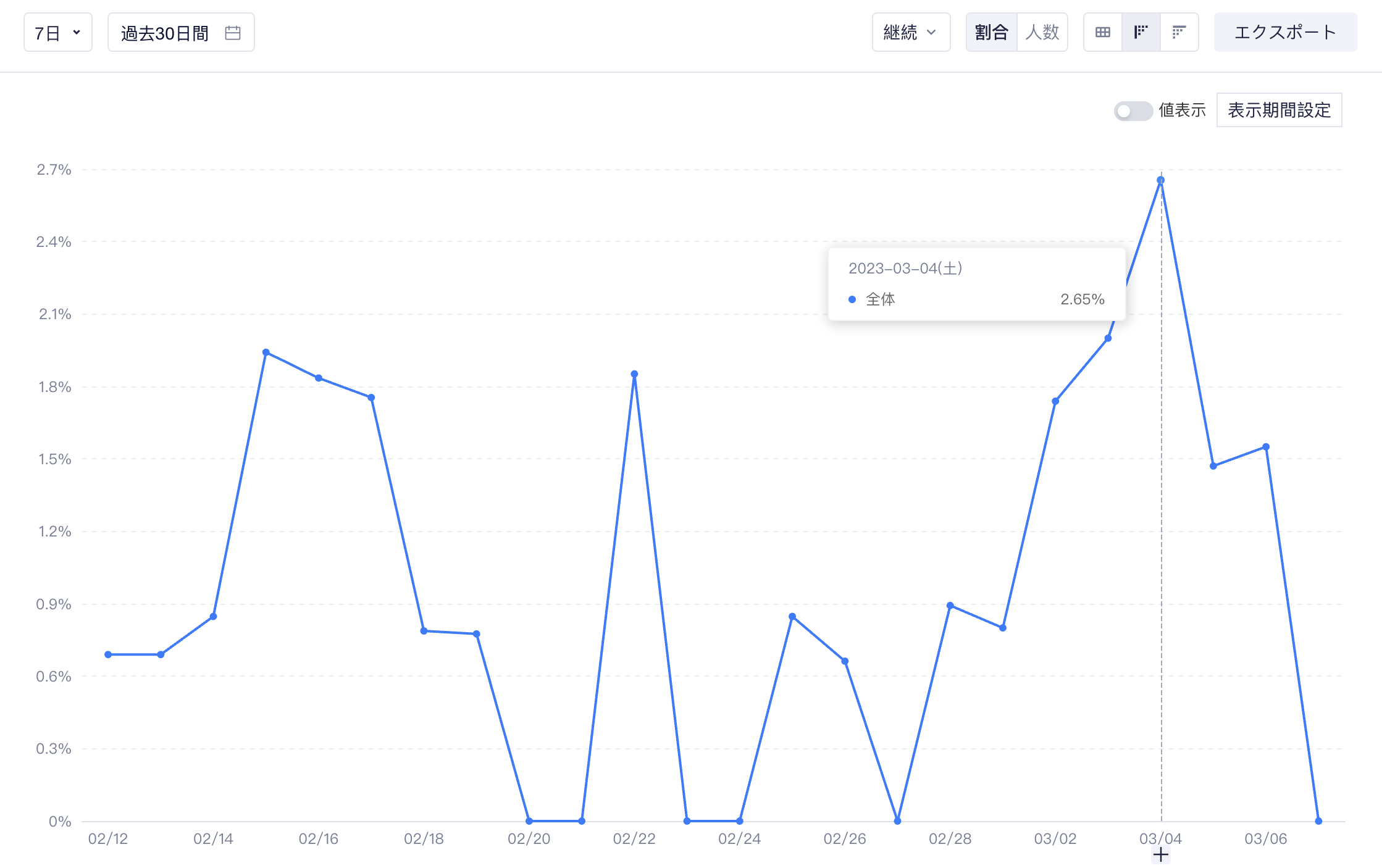
N日目に継続とは、 X 軸は開始イベントの日付であり、各線は各グループのデータを表します。

- 日次継続
日次継続では、開始イベントを発生させたユーザーの継続率を1日目、2日目…と比較することができます。
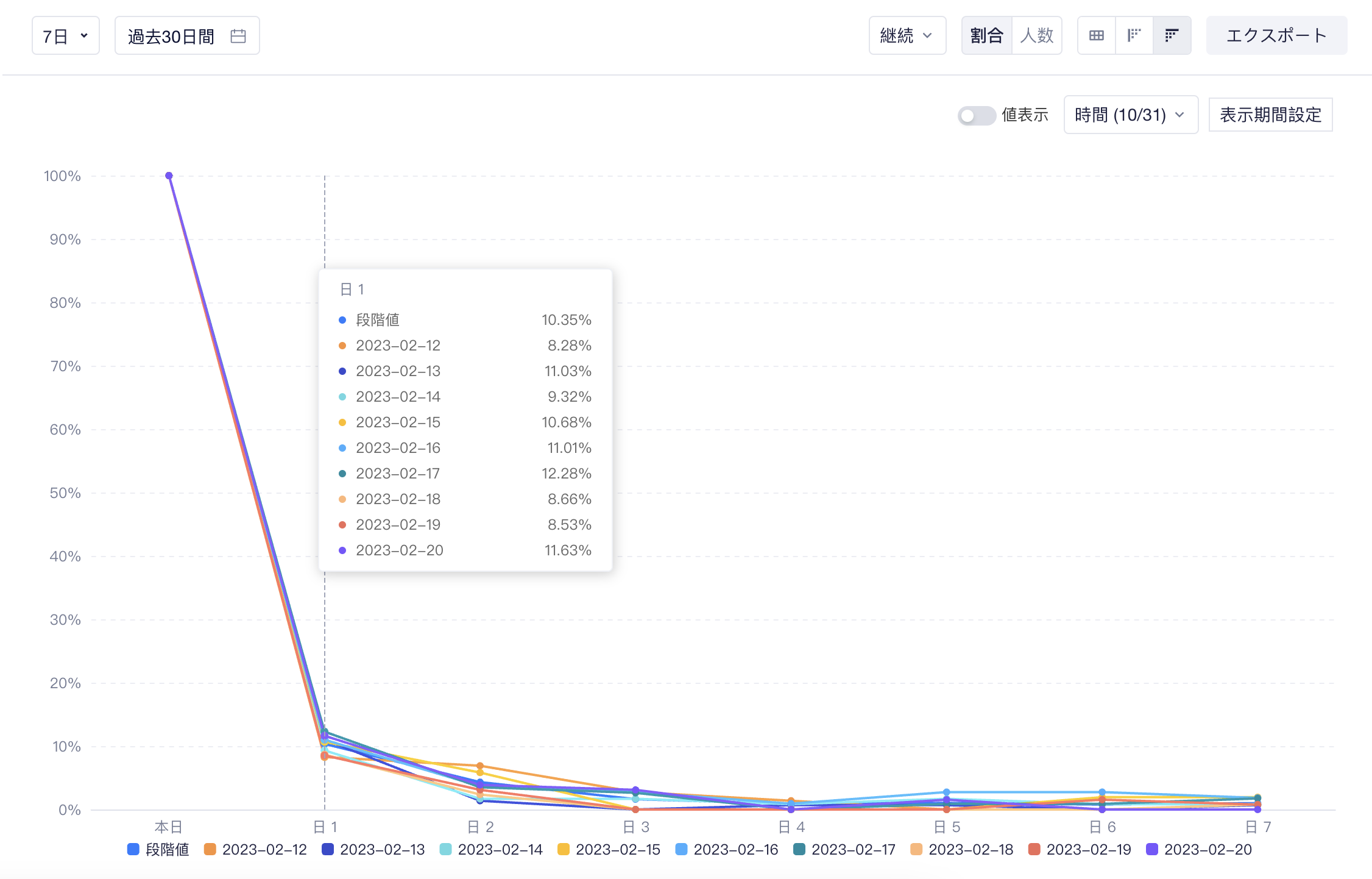
N日目の継続とは異なり、日次継続のX軸はN日目であり、各線は開始イベントの日付を表します。グループを設定した場合、各線は各グループ項目の集計データを表します。
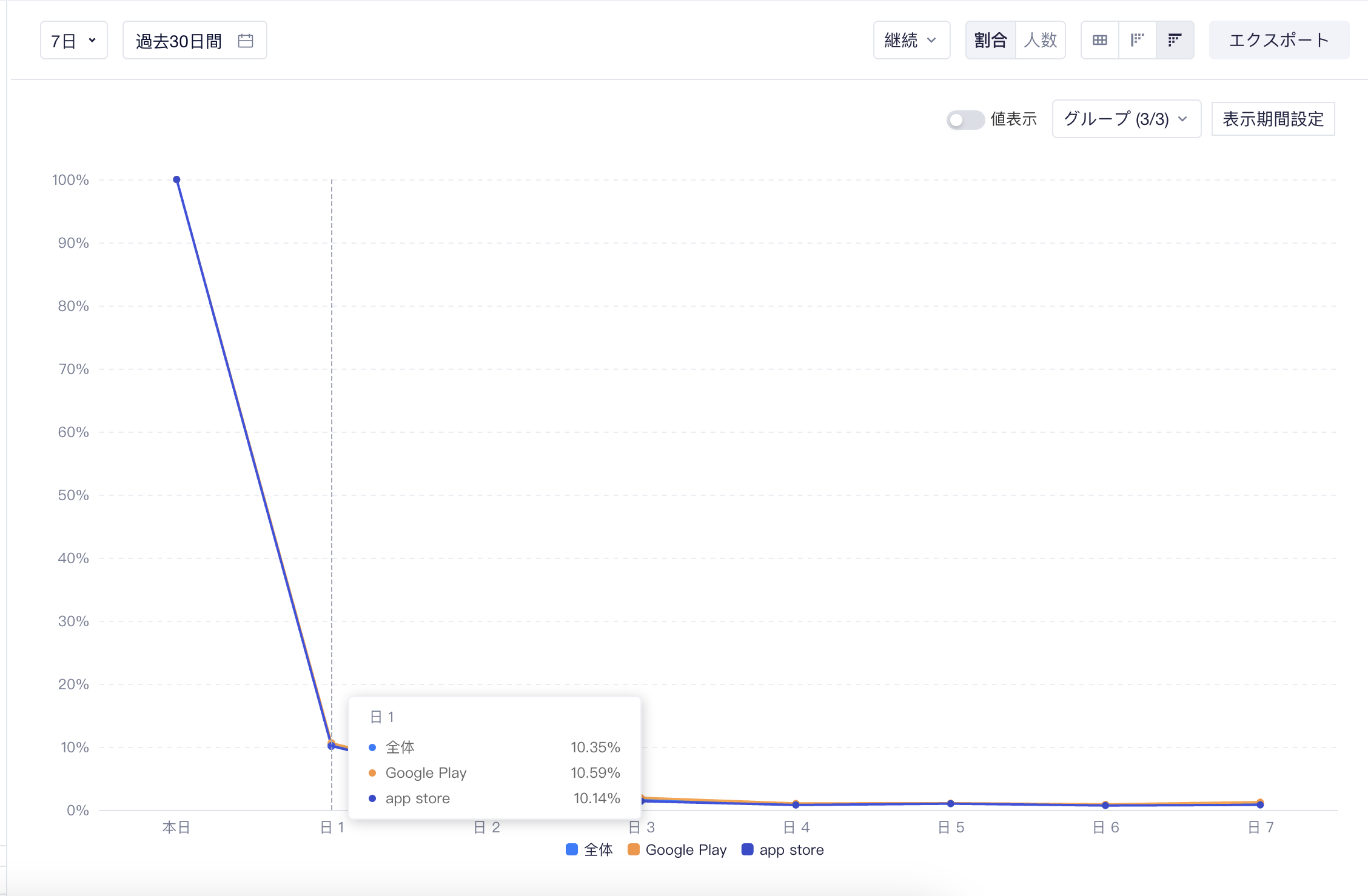
# 権限説明
| ルートアカウント | 管理者 | アナリスト | メンバー | |
|---|---|---|---|---|
| リテンション分析モデル | ◎ | ◎ | ○ | △ |
権限説明:
◎ 付与されている
○ デフォルトで設定されているが、除外可能
△ デフォルトで設定されていないが、付与可能
× 付与されていない
